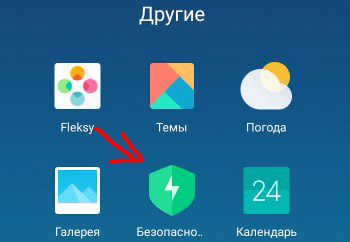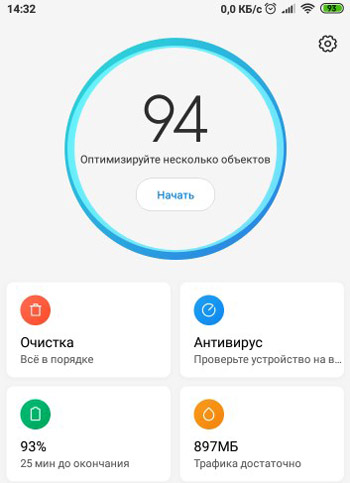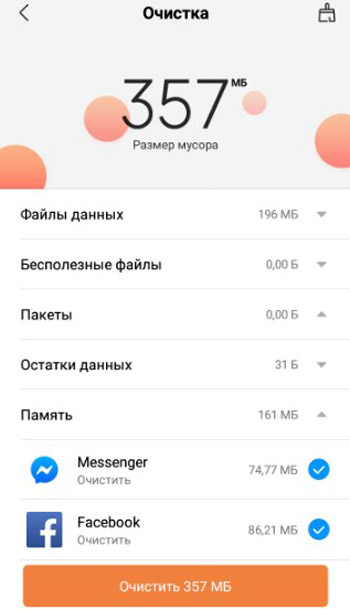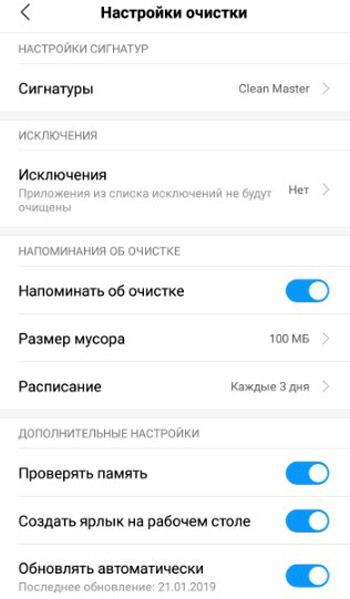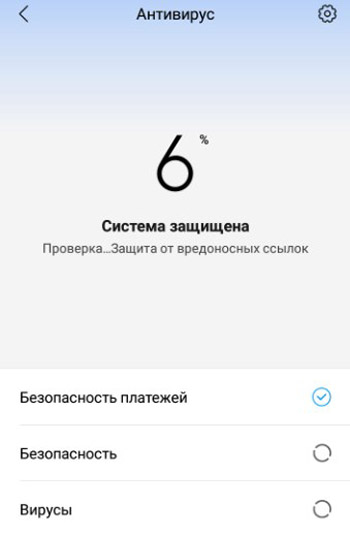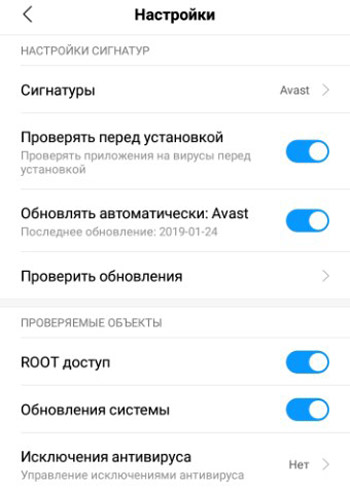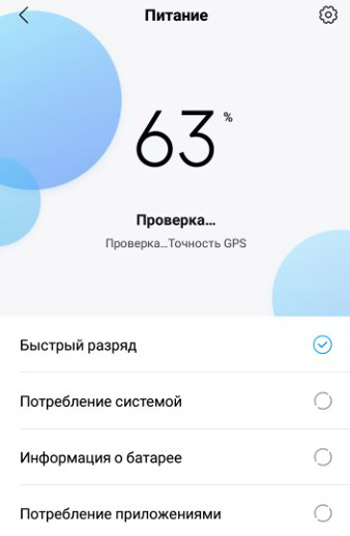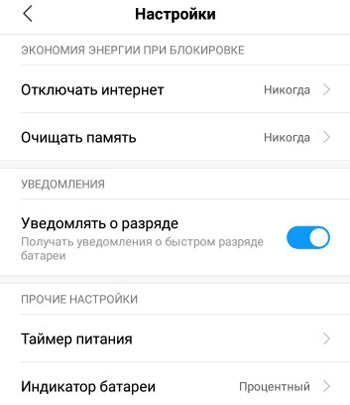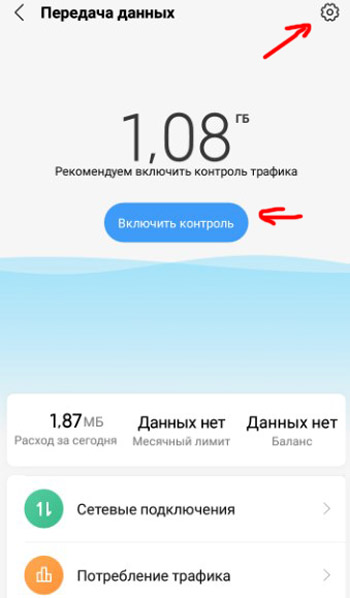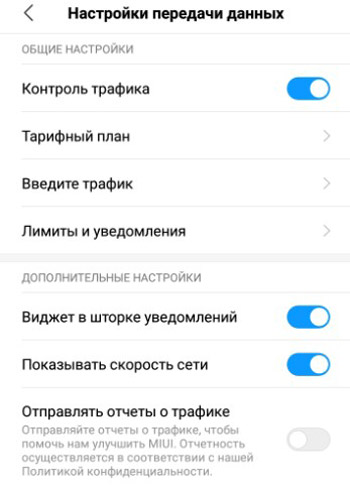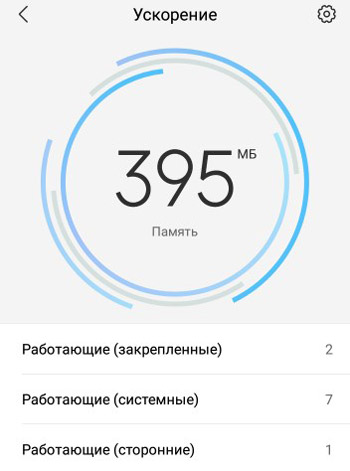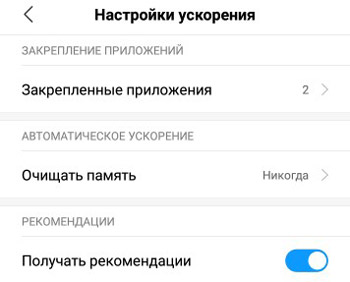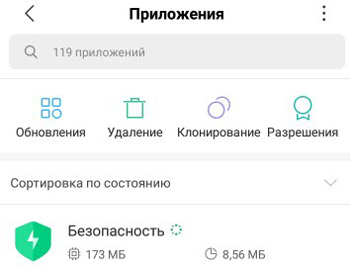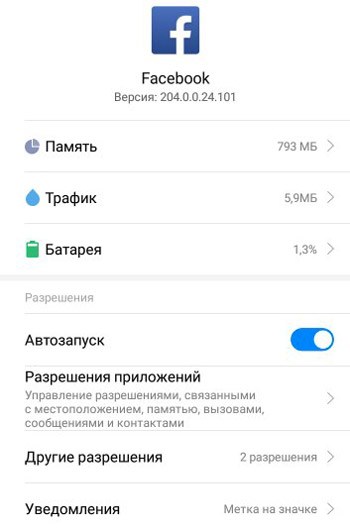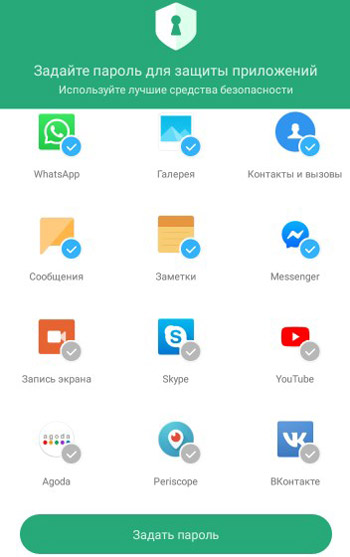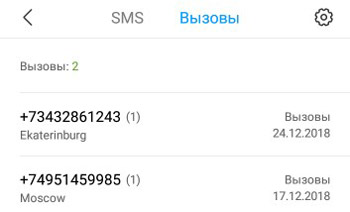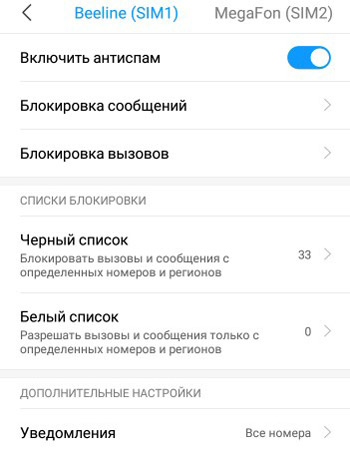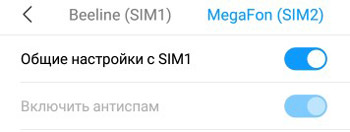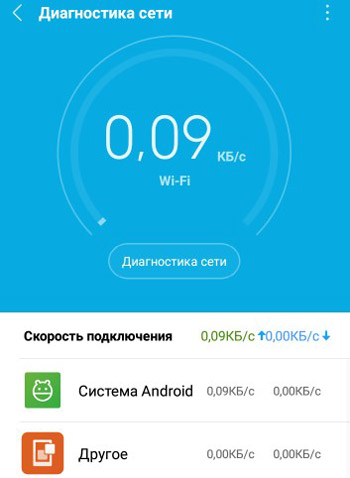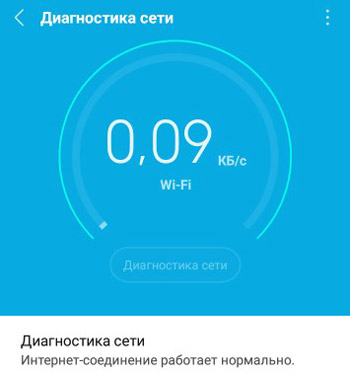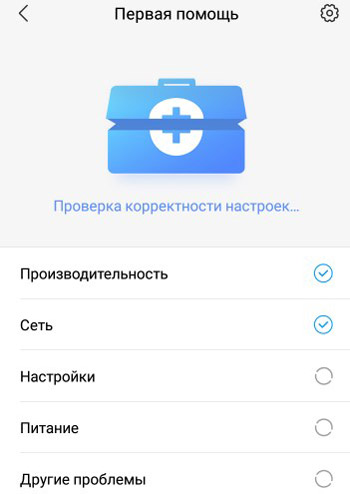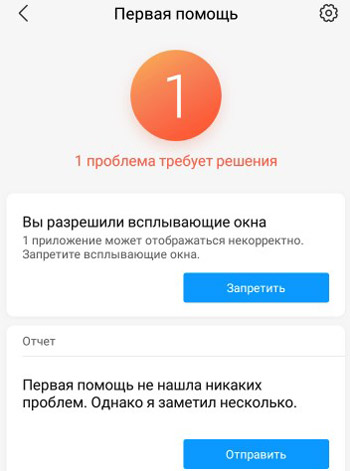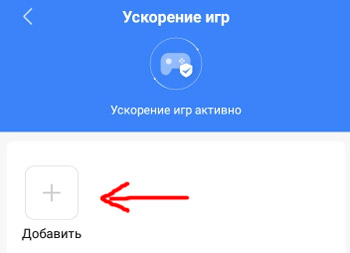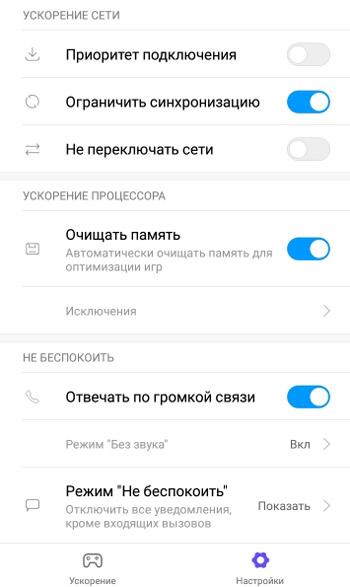Автообновление базы данных очистки памяти что это
Стоит ли пользоваться приложениями для очистки памяти на Android
Один из стереотипов об Android заключается в том, что он совершенно не умеет работать с кэшем. Из-за этого память смартфонов на базе этой платформы постоянно забивается, и через год-полтора ими становится невозможно пользоваться. Поэтому среди пользователей получили широкое распространение приложения для очистки памяти. Их разработчики уверяют, что достаточно запускать утилиту раз в 2-3 месяца, как весь мусор будет удалён, а к смартфону вернётся былая скорость. Разбираемся, почему всё это полная чушь и пользоваться такими приложениями категорически не стоит.
Очистка памяти на Android — процесс известный, но необязательный
Google добавила в Google Maps режим Split Screen. Как его включить и зачем он нужен
Начнём с того, что на самом деле файлы кэша не причиняют Android никакого вреда. Об этом уже говорилось много раз, но в данном случае не упомянуть об этом я не могу. И дело тут вовсе не в том, насколько эффективно операционная система обрабатывает эти данные, а в том, что они в принципе не причиняют ей никакого вреда, а даже помогают.
Нужно ли чистить кэш
Кэш — это полезные данные, которые необязательно удалять
Смотрите сами. Кэш – это небольшие фрагменты данных, которые приложения или сайты сохраняют на устройстве для того, чтобы иметь быстрый доступ к тем или иным файлам или разделам. По сути, они исполняют роль якорей, за которые цепляется софт для того, чтобы работать быстрее. Кэш позволяет приложениям не загружать данные заново, а как бы доставать их из быстрой памяти.
Так работают почти все приложения и сама система. Вы думаете, что 2 ГБ, которые занимает Telegram, — это плохо? Нет, просто он хранит те фотографии и видео, которые вы посмотрели, в памяти. Из-за этого они не загружаются повторно, когда вы открываете их снова. А Google Chrome? Недавно в браузере появилась функция, которая именно за счёт кэша увеличивает скорость загрузки веб-страниц. Она называется back and forward cache, и сокращает время открытия ранее открытых сайтов. В общем, круто.
Нет, конечно, не все данные, которые хранятся в памяти одинаково полезны. Но пользоваться для их удаления специализированными утилитами точно не стоит. Эксперты Роскачества проанализировали самые популярные приложения для очистки памяти на Android и пришли к выводу, что большинство из них – не то, за что себя выдают.
Приложения для очистки памяти
Приложения для очистки памяти в большинстве своём бесполезны и даже опасны
Вот лишь несколько примеров того, как приложения для очистки памяти вам обманывают:
Как очистить кэш на Android
Иногда чистка действительно требуется, но проводить её лучше всё-таки легальными методами, одобренными Google.
В Android есть встроенный инструмент для очистки кэша. Объясню на примере Google Play, поскольку ему чаще всего требуется такая процедура:
Удаление кэша приложения вряд ли сделает старый смартфон по-флагмански быстрым
Эти манипуляции позволят очистить накопленные сервисом данные и обновления и в большинстве случаев возвращают смартфону былой уровень быстродействия. Дело в том, что некоторые обновления и файлы замедляют и сам каталог, и Android. Но помните, что чаще всего это не панацея, но попробовать всё равно стоит.
Как очистить память смартфона
Второй способ очистки Android – это удаление лишних и ненужных данных из памяти вроде установочных файлов приложений, одинаковых фотографий и т.д.
Google Files определяет ненужные файлы автоматически и предлагает их к удалению
Эти два способа действительно способны помочь вам содержать хранилище смартфона в чистоте и порядке, не позволяя левым данным препятствовать стабильной работе Android. Не думайте, что какие-нибудь сторонние разработчики оказались умнее Google и придумали более эффективное решение, чем она сама.
Новости, статьи и анонсы публикаций
Свободное общение и обсуждение материалов
Как-то так получилось, что каждую статью о WhatsApp хочется начать с рассказа о том, как она в прошлый раз проштрафилась со своей довольно спорной политикой конфиденциальности. Вот только делать это в очередной раз большого смысла нет. Тем более, что новая функция, хоть и имеет отношение к защите ”личного пространства”, но не так явно, как новая политика, вызвавшая так много споров в начале года. Новая функция больше нацелена на защиту пользователей от других пользователей. С ней вы, например, сможете сделать так, чтобы ваш начальник, отправивший вам задание в выходной день, не мог понять, когда вы были в Сети. Это немного грубый пример, но давайте разберемся более основательно в новой функции мессенджера.
Сегодня уже почти никто не пользуется проводными наушниками. Они не только неудобны, но и не совместимы с большинством смартфонов. Ведь для того, чтобы просто подключить их к головному устройству, приходится чаще всего задействовать переходник, что не очень-то прикольно. Поэтому логичнее всего выбрать какие-нибудь беспроводные наушники. Другое дело, что большинство более-менее вменяемых моделей стоят немалых денег. Но я расскажу, что брать, чтобы не пожалеть.
>они в принципе не причиняют ей никакого вреда, а даже помогают.
Ну да, хранить в памяти мемчики 2-летней давности из переписки это очень полезно…
Пользуюсь SD Maid — очень полезная программа. В платной версии она хорошо чистит кэш приложений даже тех, которые сами не могут чистить свой кэш. Полезно для смартфонов с небольшим количеством памяти.
Безопасность вашего смартфона и ускорение работы

Например, в телефонах Xiaomi за это отвечает стандартное приложение “Безопасность”. В вашем смартфоне тоже есть подобная программа с похожими модулями для оптимизации работы ОС и защиты личных данных.
При запуске приложение сканирует систему на предмет того, какие объекты можно оптимизировать + проверяет файлы встроенным антивирусом.
В приложении есть несколько модулей: очистка, антивирус, антиспам, батарея, контроль трафика, ускорение системы, защита приложений, клонирование приложений, второе пространство и ускорение игр. Рассмотрим каждый модуль в отдельности.
Модуль “Очистка”
Модуль очистки отвечает за освобождение внутренней памяти в телефоне. Анализирует базы данных, ищет бесполезные файлы, пакеты и остатки данных, внутреннюю память, используемую различными приложениями.
Например, в моем Redmi 6 можно освободить 357 Мб, удалив мусор.
Выберите кисточку справа сверху для глубокой очистки. Здесь можно удалить фото, неиспользуемые приложения, файлы данных и кэш приложений, большие файлы
Для модуля очистки предусмотрены следующие настройки (нажмите на шестеренку в приложении “Безопасность” > Настройки модулей > Очистка).:
Модуль “Антивирус”
Сканирует телефон, файлы, установленные приложения и запущенные процессы на предмет вирусов и проблем безопасности. Рекомендую запускать минимум 1 раз в неделю – так вы обезопасите личные данные от потери, включая доступ в интернет-банк.
Настройки для модуля “Антивирус” (иконка шестеренки справа сверху):
Модуль “Батарея”
Модуль анализирует работу аккумулятора, выявляет проблемы, предлагает решение и оптимизирует работу батареи.
Чтобы перейти к настройкам модуля, нажмите на шестеренку вверху справа. Доступны следующие установки:
Модуль “Передача данных”
Приложение контролирует и собирает статистику по использованию мобильного интернета, объему передаваемого трафика. Модуль следит за тем, сколько трафика расходует каждое конкретное приложение (можно закрыть доступ к интернету, т.е. разрешить использовать только wi-fi).
Если у вас на тарифе не безлимитный интернет, рекомендую настроить контроль трафика, чтобы не слить все деньги с баланса. Для этого перейдем в настройки передачи данных (значок шестеренки справа вверху).
Модуль “Ускорение”
Модуль “Ускорение” очищает оперативную память смартфона для повышения быстродействия, завершает запущенные приложения (кроме закрепленных и системных) и дает рекомендации по ускорению работы телефона.
Для перехода в настройки модуля нажмите на шестеренку (сверху справа). Здесь доступны следующие опции:
Для повышения ускорения системы уберите ненужные программы из автозапуска.
Модуль “Приложения”
Этот модуль собирает всю статистику о работе приложений в телефоне. Дополнительно здесь можно обновить, удалить, клонировать приложения и установить для них разрешения.
Выбрав конкретное приложение можно посмотреть всю статистику по нему: сколько памяти занимает, интернет трафик, сколько расходует энергии, есть ли автозапуск, какие разрешения, уведомления, какие сетевые подключения может использовать (wi-fi, 3g/4g).
Дополнительно можно включить получение рекомендация о работе модуля.
Модуль “Защита приложений”
Защищает ваши интернет-платежи и конфиденциальность. В этом модуле вы можете задать пароль для конкретного приложения или группы приложений. Т.е. настроить запуск приложения по паролю.
Выберите и приложения и нажмите “Задать пароль”. В качестве защиты можно установить графический ключ, цифровой код (4 цифры) или пароль (буквы + цифры).
Антиспасм
Сервис блокирует входящие сообщения и звонки от контактов в черном списке.
Основные настройки сервиса (выберите шестеренку в правом верхнем углу):
Если в телефоне используется вторая сим-карта, чтобы не настраивать всё по-новому, выберите опцию “Общие настройки с SIM1” – все настройки будут скопированы и на эту симку.
Если на второй sim-карте другие контакты, будет лучше установить все настройки заново вручную.
Диагностика сети
Модуль “Диагностика сети” показывает текущую скорость получения/передачи данных в wi-fi сети, а также какие приложения используют вайфай-соединение в настоящий момент.
Для диагностики сети нажмите соответствующую опцию. Сервис выполнит диагностику сетевого протокола, сети, проверит трафик установленных приложений и фоновые подключения.
И выдаст вердикт – “Интернет-соединение работает нормально” или перечислит найденные проблемы и рекомендации по их устранению.
Первая помощь
Сервис анализирует работу всей ОС в целом – ищет проблемы в работе и дает рекомендации, как их устранить. Проверяет производительность, сеть, настройки, питание, работу приложений.
К примеру, у меня в телефоне найдена 1 проблема – это всплывающие окна. Нужно ее устранить.
Вы также можете отправить собственный отчет разработчикам, если проверка не выявила проблемы, а вы обнаружили несколько.
Ускорение игр
Эта функция автоматически очищает оперативную память телефона, а это влияет на быстродействие в “тяжелых ” играх. Вы можете добавить автоматическое ускорение для 60 игр. Просто нажмите на значок “Добавить” и выберите игры на телефоне, которые вы хотели бы ускорить.
Нажмите на кнопку “Настройки”, чтобы вручную скорректировать автоматическое ускорение для игр. Доступны следующие опции:
Подведем итоги. Мы изучили основы обеспечения безопасности вашего телефона. Рассмотрели работу и настройки основных модулей: очистка внутренней памяти, антивирус и антиспам, оптимизация работы батареи, экономия и контроль трафика, ускорение системы (очистка оперативной памяти), защита приложений паролем, глубокая очистка системы, диагностика состояния сети, и ускорение игр.
Большинство этих функций работают в автоматическом режиме. Вручную нужно мало что настраивать, например добавить номера контактов в черный список.
Что делать, если на Андроид не обновляются приложения
Каждый из нас скачивает приложения на Андроид. Они помогают значительно расширить функциональность устройств и выжать из него максимум пользы. Кроме этого важно регулярно загружать обновления, в которых разработчики добавляют новые фишки и исправляют некоторые ошибки. Однако часто пользователи сталкиваются с разными проблемами обновлений: то не двигается шкала загрузки, то в конце выдает какую-нибудь ошибку. Сегодня постараемся разобрать самые популярные причины этого недуга и обсудим все нюансы.
Не обновляются приложения на Андроид? Вы пришли по адресу.
Если вы не любите обновлять приложения, то стоит пересмотреть свои взгляды прямо сейчас. Да, иногда разработчики выпиливают некоторые функции вроде бесплатного прослушивания музыки, но гораздо чаще апдейт содержит новые фишки, которые значительно упрощают работу.
Как включить в Google Chrome закадровый перевод видео из Яндекс.Браузера.
На Android не обновляются приложения
Первое, что необходимо сделать в данном случае — включить автоматическое обновление приложений в Настройках смартфона. Можно сколько угодно говорить о том, что раньше было лучше, но продолжаться это будет ровно до тех пор, пока безопасность ваших данных не окажется под угрозой.
Согласитесь, обновлять все программы вручную слишком тяжело? Именно поэтому я рекомендую выставить данные параметры прямо сейчас:
Автоматическое обновление приложений на Android.
На Андроиде не хватает памяти
Часто обновления приложений не работает из-за нехватки памяти на устройстве. Здесь все очень просто: внедрение новых функций требует больше места в хранилище, поэтому часто случается, что приложения начинают весить очень много.
Первое, что следует сделать — проверить свободную память на смартфоне. Здесь же вы сможете посмотреть, какие программы занимают много места.
Чтобы проверить память на Андроиде, вам необходимо:
Многие производители смартфонов позволяют очистить память на Андроид прямо из меню Настроек. Плюс, не забудьте очистить кэш на своем устройстве. В большинстве случаев этого бывает достаточно.
Если же при обновлении телефон выдает ошибку Недостаточно памяти на устройстве, а в Настройках все хорошо, рекомендую обратиться к нашей прошлой статье, где мы подробно разобрали все нюансы данной проблемы.
Устаревшая версия Андроид. Что делать
Если при обновлении приложения смартфон говорит, что вы используете старую версию операционной системы Android, сделать, скорее всего, уже ничего не получится. Однако подобные ситуации на практике встречаются очень редко. В основном это касается телефонов с Android 4 и ниже.
Какими все-таки крутыми были когда-то смартфоны.
В любом случае, что в Google Play, что на сторонних площадках, вроде APK Mirror, обычно всегда указывается версия операционки, которая необходима для адекватной работы софта. С ней вы можете ознакомиться в аннотации.
Как проверить версию Андроид
Если вы хотите узнать, какая версия Android установлена на вашем смартфоне, сделать это можно буквально в два клика:
Проверьте систему на наличие обновлений.
Google Play выдает ошибку
Причин, по которым магазин приложений Google может выдавать ошибку, достаточно много. Однако существуют некоторые фишки, позволяющие избавиться от большинства ошибок Google Play в два касания.
Как очистить кэш в Google Play
Да, вполне вероятно, что решение кроется в банальном кэше самого магазина приложений. Чтобы очистить Google Play, следуйте инструкции:
Очистка кэша в Google Play.
Затем проведите ту же самую процедуру с программой Сервисы Google Play. Если это не поможет, попробуйте следующий способ:
Как удалить обновления Google Play
Еще один способ, который поможет установить обновления приложений в случае возникновения каких-либо ошибок. С помощью него вы сможете откатить Google Play до первоначального вида.
Удалите обновления приложения Google Play в Настройках.
Конечно, вариантов ошибок в магазине приложений может быть огромное множество. Не исключено, что придется откатывать до заводских настроек. Однако расстраиваться точно не стоит. Зачастую с помощью инструкций, которые мы привели выше, удается справиться с большинством трудностей.
ТОП-5 смарт-часов, к которым точно стоит присмотреться.
Если и это не помогло, смело обращайтесь в наш Телеграм-чат. Вместе с командой наших читателей мы обязательно вам поможем.
Новости, статьи и анонсы публикаций
Свободное общение и обсуждение материалов
Наверное, для каждого, кто пересаживается с iPhone на Android, становится шоком новость о том, что они не могут забрать с собой все свои чаты из WhatsApp. Это истинная правда. Даже если вам удастся перенести все данные с одного смартфона на другой, WhatsApp, который работает в облаке и там же хранит все свои сообщения, банально не позволяет скопировать чаты на одной платформе и вставить их затем на другой. Несмотря на существование обходных путей, в большинстве своём они не очень удобны. Но решение, как всегда, предложила Google.
Сбои в работе социальных сетей всегда приводят людей в бешенство, на душе становится неспокойно. Каждый раз, когда не работает Вотсап или Инстаграм, начинается паника. То же самое произошло сегодня из-за сбоя в Вотсап, Инстаграм и Фейсбук. Рассказываем, все что известно на данный момент.
Память вашего смартфона засоряется хламом. Отключите эти функции
Заметили, что на вашем смартфоне почти не осталось памяти? Возможно, вы не отключили несколько опций, а возможно, это необратимый процесс. Лайф разобрался, как очистить память в смартфоне.
Мессенджеры и приложения сохраняют файлы сами по себе
В ряде приложений, которыми мы часто пользуемся, включена автоматическая загрузка файлов. WhatsApp сохраняет все фото и видео, которые вам присылают собеседники, Instagram — снимки с фирменными фильтрами. Через год одна из таких «папочек» вполне может заполнить 10–15 гигабайт.
В каждом приложении сохранение файлов можно отключить. Наиболее гибкие настройки сохранения кэша — в WhatsApp. Зайдите в «Настройки» —> «Данные и хранилище». Вы увидите раздел «Автозагрузка медиа» и сможете управлять сохранением файлов — они могут вообще не перемещаться в память телефона или сохраняться, но только при подключённом Wi-Fi.
Как определить, что мобильное приложение шпионит за вами. Оно совершает эти 6 действий
Чтобы удалить загруженные данные, зайдите в диспетчер файлов или просто приложение «Файлы» (название зависит от прошивки смартфона). Как правило, в нём есть отдельная папка конкретного приложения. И удалите все ненужные данные.
Слишком много кеша
Приложения собирают мелкие данные, чтобы работать быстрее, не тратить лишний трафик и не скачивать их из Интернета каждый раз. Фотографии пользователей в соцсетях, их аватары, записи и даже рекламные баннеры. Много места они не «съедят», но вполне могут занять несколько сотен мегабайт.
Почти каждое приложение браузера, соцсети или мобильной игры позволяет контролировать сохранение кеша. Сбросить его можно в настройках программы, как правило, в разделе памяти и сохранённых файлов.
Фото и видео сильнее других данных заполняют память смартфона. Более того, часть фотографий — это рандомные скриншоты. В смартфонах последних двух лет снимок экрана делается при одновременном нажатии на качельку регулировки громкости и кнопки питания.
К сожалению, решение проблеме ещё не нашли — на iPhone без рамок это единственный способ сделать скриншот, производители Android-смартфонов предлагают альтернативную команду — свайп тремя пальцами вниз, но отключить снимок экрана по одновременному нажатию качельки и кнопки питания нельзя.
Поэтому единственный способ не забивать память — стабильно чистить галерею. Кроме того, фотографии можно хранить в «Google фото» — снимки сохранятся, окажутся доступны с разных устройств и не будут занимать пространство на накопителе.
Проблема в том, что файлы из этой папки бесполезные, а удалить их невозможно. Грубо говоря, это хлам, который iOS накапливает во время работы.
Удалить его можно только одним способом — полностью обновив прошивку на iPhone. Беда в том, что после этой операции восстановить резервную копию невозможно. Стоит ли жертвовать всеми данными ради свободного места на накопителе? Подумайте, прежде чем решиться на эту процедуру.
Telegram хотят разблокировать, но смысл? Одна функция «Яндекс.Мессенджера» убивает его и WhatsApp
Более безопасное решение — выгрузить все необходимые данные в облако и загрузить обратно вручную. Это займёт больше времени, но вы освободите заветные гигабайты.
Эта опция есть не во всех смартфонах, зависит от прошивки. Когда вы удаляете файлы, они не стираются безвозвратно, а попадают в корзину и удаляются только спустя определённое время — в iOS через 30 дней, в Samsung One UI — спустя 15 дней.
Плюс этой опции — надёжность системы. Если вы случайно удалили файл, останется время, чтобы его восстановить. Минус — когда надо срочно освободить память, придётся удалить файлов и приложений больше, чем если бы функция «Корзина» была отключена.